HaiperAIは、テキストや画像から短時間で高品質な動画を生成できる最新の動画生成AIツールです。これにより、動画制作が手軽に行えるだけでなく、クリエイティブな表現がAIの力でよりスピーディーに実現可能です。以下に、HaiperAIの料金プランと使い方について詳しく解説します。
HaiperAIの料金プラン
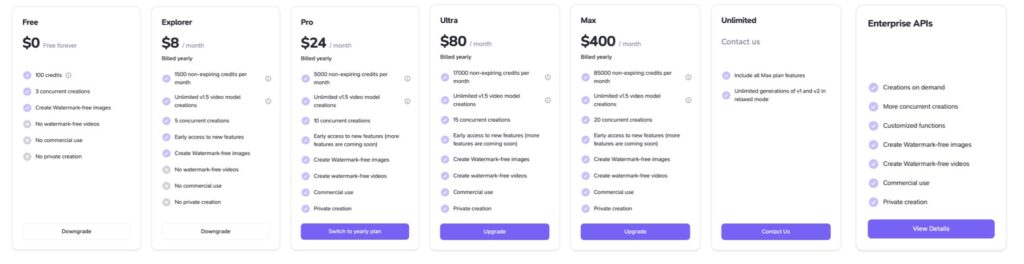
HaiperAIは、用途やニーズに応じた複数のプランを提供しており、無料プランと有料プランがあります。2024年11月時点の料金プランは以下の通りです。
1. 無料プラン
- 料金: 無料
- 特徴:
- 100クレジット
- 動画にはウォーターマークが入ります
- 同時生成は3回
- 動画の長さや解像度に制限があるため、試用や短い動画の作成向け
2. エクスプローラープラン(有料)
- 料金: 月額$8〜10程度(公式サイトで最新情報を確認)
- 特徴:
- 無制限に動画を生成可能
- 1500クレジット(使用するバージョンによってクレジットを消費します)
- 同時生成は5回
- 基本的な動画生成機能にアクセス可能
- リラックスモード(低優先度)での生成が利用可能
- ウォーターマーク付き
3. プロプラン(商用利用可能)
- 料金: 月額$24〜30程度
- 特徴:
- 商用利用が許可されており、ビジネス向けコンテンツ制作に最適
- 5000クレジット(使用するバージョンによってクレジットを消費します)
- 同時生成は10回
- ウォーターマークなしで高解像度の動画生成が可能
- 優先生成機能や、特定のテンプレートが利用可能
- カスタマーサポートが提供され、プロフェッショナルなサポートが受けられます
4. ウルトラ(商用利用可能)
- 料金: 月額$80〜100程度
- 特徴:
- 商用利用が許可されており、ビジネス向けコンテンツ制作に最適
- 17000クレジット(使用するバージョンによってクレジットを消費します)
- 同時生成は15回
- ウォーターマークなしで高解像度の動画生成が可能
- 優先生成機能や、特定のテンプレートが利用可能
- カスタマーサポートが提供され、プロフェッショナルなサポートが受けられます
5. MAX(商用利用可能)
- 料金: 月額$400〜500程度
- 特徴:
- 商用利用が許可されており、ビジネス向けコンテンツ制作に最適
- 85000クレジット(使用するバージョンによってクレジットを消費します)
- 同時生成は20回
- ウォーターマークなしで高解像度の動画生成が可能
- 優先生成機能や、特定のテンプレートが利用可能
- カスタマーサポートが提供され、プロフェッショナルなサポートが受けられます
6. エンタープライズプラン
- 料金: カスタム(企業のニーズに合わせて見積もり)
- 特徴:
- 特定の要件に応じたカスタム生成機能
- 高度な設定や特定の動画フォーマットに対応可能
- 専用サポートチームが付随し、大規模プロジェクト向け
プランの詳細については、HaiperAIの公式サイトでご確認ください。 最新の料金プランやキャンペーン情報が掲載されています。
HaiperAIの基本的な使い方
HaiperAIは初心者でも扱いやすいインターフェースを提供しており、手順もシンプルです。以下に具体的なステップを解説します。
1. アカウント登録
- 公式サイトにアクセスし、「サインアップ」ボタンからアカウントを作成します。GoogleやDiscordなどのアカウントでログインが可能で、数分で準備が完了します。
2. プランの選択と設定
- プランの選択はアカウント登録後のダッシュボードから行います。無料プランで試用してから有料プランへアップグレードすることも可能です。
3. 動画生成の種類を選択
- HaiperAIでは、いくつかの生成オプションが提供されており、用途に応じて選べます:
- Text to Video: テキストから動画を生成する
- Image to Video: 画像やイメージから動画を生成する
- Video Customization: 動画の長さやエフェクトなどの設定をカスタマイズ可能
4. プロンプトの入力
- Text to Videoの場合:生成したい動画の内容をテキストで入力します。例えば、「都会の夜景に浮かぶ流星」という風に入力すると、そのテキストに基づいた動画が生成されます。プロンプトは日本語でも英語でも使用可能です。
- Image to Videoの場合:ベースとなる画像をアップロードし、それをもとに動画が生成されます。
5. 詳細設定のカスタマイズ
- 動画の長さ(通常は2〜10秒)、アスペクト比(16:9、1:1など)、解像度、シード値(生成に影響する数値)を設定します。また、エフェクトの種類や色調も細かく調整可能です。
6. 動画生成と確認
- 設定が完了したら、「Create」ボタンをクリックして動画生成を開始します。生成には数秒から数分かかることがありますが、完了後にプレビューとダウンロードが可能になります。
7. 生成後の編集と保存
- HaiperAIは、生成した動画に対して追加のバリエーション生成や、アップスケーリング(解像度の向上)も可能です。これにより、さらにクオリティの高い動画作成が行えます。
プロンプト作成のコツ
HaiperAIの動画生成はプロンプト次第で仕上がりが大きく変わります。ここでは、プロンプト作成時のポイントをいくつか紹介します:
- 具体的な指示を入れる:シーンやカラー、雰囲気などを細かく指定すると、理想の動画が得られやすくなります。
- 例:「夕暮れのビーチ、波が穏やかに打ち寄せる様子」
- シンプルで効果的なキーワードを使う:過剰な表現は避け、わかりやすい表現にするとAIが正確にイメージを把握しやすいです。
- 例:「雨の降る街の風景」
- 反復して試す:異なる表現でプロンプトを複数入力し、最適な結果が得られるプロンプトを見つけることもポイントです。
その他
- 日本語対応: HaiperAIは日本語に対応しているため、日本語でプロンプトを作成することができます。
- 学習: HaiperAIは日々進化しており、新しい機能や改善が加えられています。公式のドキュメントやコミュニティで情報を収集し、より効果的に利用する方法を学ぶことをおすすめします。
[重要]
- HaiperAIの具体的な製品名やサービス内容、価格情報は、実際のものと異なる場合があります。 必ず公式サイトでご確認ください。
- 本記事は、一般的なAI動画生成ツールについての説明であり、特定の製品の推奨を意図するものではありません。








コメント